Chrome을 닫을 때 수행 여부일반적으로 충돌이 발생하거나 강제로 닫거나 시스템이 다시 시작되면 브라우저는 열려있는 모든 탭 목록을 유지합니다. 다음에 시작할 때 Chrome이 제대로 종료되지 않은 경우 탭을 복원하는 옵션이 표시됩니다. 올바르게 종료 된 경우 Ctrl + Shift + T를 누르면 최근 탭이 다시 열립니다. Chrome에서 최근 탭 기록을 지우려면 명확한 방법이 없습니다. 그것은 불가능하지 않다고 말했습니다.

최근 탭 기록 지우기
Chrome을 열고 오른쪽 상단에있는 추가 옵션 버튼을 클릭하십시오. 기록 아래에서 지워야 할 저장된 탭이 있는지 확인하십시오.
최근 탭 아래에 탭이 표시되면 Chrome 메뉴에서 종료 버튼을 클릭하십시오. Chrome의 모든 인스턴스가 종료됩니다. 모든 창 및 열려있는 모든 프로파일.

Chrome을 다시 열고 추가 옵션 버튼을 클릭 한 다음 메뉴에서 종료를 한 번 더 선택하십시오. macOS를 사용하는 경우 '종료'를 선택해야합니다.
Chrome을 세 번째로 열면 최근 탭역사는 깨끗하게 지워질 것이다. Ctrl + Shift + T를 두드리면 아무 것도 열리지 않습니다. 추가 옵션 메뉴로 이동하면 기록 하위 메뉴에 최근 탭이 표시되지 않습니다.
이 탭들이 여전히당신의 역사에 존재합니다. 이 트릭은 최근 탭에서만 제거합니다. 이것의 장점은 아무도 브라우저를 열 수없고 Ctrl + Shift + T 키보드 단축키를 탭하여 마지막으로 열어 본 내용을 볼 수 있다는 것입니다.
단점은 이것이 최근을 지울 것입니다모든 Chrome 프로필의 탭 기록 언급 한 바와 같이, 브라우저를 종료하면 모든 인스턴스가 닫히고 두 번 수행하면 최근 탭 기록이 지워집니다. 모든 프로필이 닫히므로 최근 탭 기록을 잃어 버릴 이유가 있습니다.
최근 탭을 지우는 몇 가지 대안 솔루션기록에는 지난 1 시간 동안의 인터넷 사용 기록 삭제가 포함됩니다. 이것은 작동하거나 작동하지 않을 수 있습니다. 최근 탭 메뉴에 항목이 계속 표시 될 수 있습니다. 확인하는 확실한 방법은 메뉴 아래를 보는 것입니다. 해당 페이지에 다시 액세스해야한다고 생각되면 해당 페이지를 책갈피에 추가하거나 URL을 간단한 텍스트 파일로 오프라인으로 저장할 수 있습니다. 쉽게 확장 할 수있는 확장 기능이 있습니다. 최근 탭 기록은 Google 프로필과 동기화되지 않으며 다른 기기에서 열린 탭과 별개입니다.





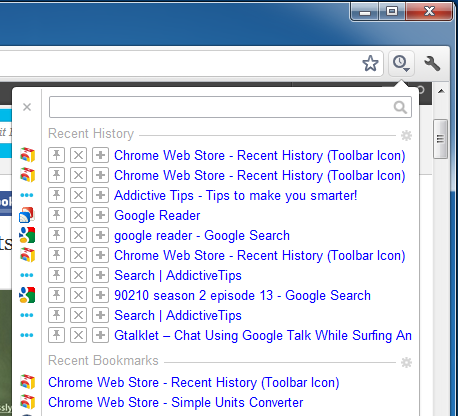







코멘트